Thủ thuật làm nét ảnh bằng Photoshop đã được Taimienphi nhiều lần trong các loại bài viết về chỉnh sửa ảnh trước đó, trong bài này Taimienphi sẽ tiếp tục hướng dẫn bạn cách sử dụng công cụ Unsharp Mask và High Pass Sharpening để làm nét các chi tiết hiệu quả, đúng như ý muốn.
Chắc các bạn không lạ gì với công cụ chỉnh sửa ảnh chuyên nghiệp hàng đầu thế giới Adobe Photoshop này. Nếu như bạn chưa nắm được những tính năng thú vị của Photoshop thì bài viết này sẽ là tư liệu bổ ích giúp bạn bổ sung kỹ năng về Photoshop CS6 hay các phiên bản CC cho bản thân.

Hướng dẫn làm nét ảnh bằng Photoshop
Hướng dẫn Cách làm nét ảnh bằng Photoshop
Nếu bạn chưa có phần mềm chỉnh sửa ảnh hàng đầu thế giới Adobe Photoshop, hãy tải về tại đây:
- Tải Adobe Photoshop tại đây: Download Photoshop.
Cách 1: Sử dụng Unsharp Mask
Bước 1: Trên Photoshop, hãy mở bức ảnh bạn cần làm nét lên và chỉ để một layer duy nhất.
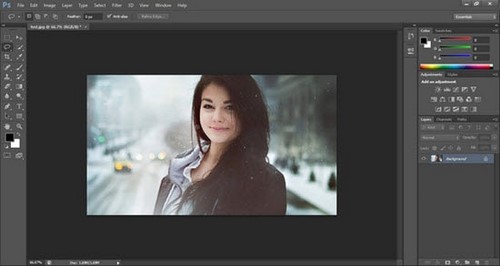
Bước 2: Lựa chọn menu Filter -> Sharpen -> Unsharp Mask

Bước 3: Trên cửa sổ Unsharp Mask, bạn có thể tỉnh chỉnh hình ảnh theo 3 thông số :
- Amount: Làm rõ chi tiết ảnh
- Radius: Chỉnh chiều rộng của quầng sáng dọc cạnh
- Threshold: Xác định giá trị độ tương phản cạnh.

Cách 2: Sử dụng High Pass Sharpening
Bước 1: Sau khi mở bức ảnh cần chỉnh sửa trên Photoshop, tại khung Layer bạn nhân đôi layer bằng cách chuột phải vào layer Background và chọn Duplicate Layer… hoặc nhấn tổ hợp phím Ctrl + J

Bước 2:Trên layer thứ 2, bạn chọn menu Filter ->Other ->High Pass…

Bước 3: Cửa sổ High Pass hiện ra, tại đây bạn có thể điều chỉnh tăng giảm chi tiết phù hợp với thẩm mỹ của bạn.

Ngoài ra bạn còn có thể sử dụng công cụ Color Overlay để tùy chỉnh màu nền cho bức ảnh, để mở công cụ Color Overlay chọn Layer -> Layer Style -> Color Overlay…

Công cụ Color Overlay cho bạn các chế độ hòa trộn khác nhau như : Soft Light, Hard Light, Vivid Light, Linear Light,…và cho phép bạn tùy chỉnh màu sắc, độ trong (Opacity) của chúng.
Hi vọng với bài viết này có thể giúp bạn tạo ra những bức ảnh sắc nét, gam màu sắc rực rỡ. Ngoài ra, Taimienphi còn hướng dẫn bạn rất nhiều kĩ năng về Photoshop như tách người ra khỏi nền ảnh hay bạn có thể sử dụng Photoshop để làm ảnh động đang rất hot hiện này theo hướng dẫn làm ảnh động bằng Photoshop tại đây.
https://thuthuat.taimienphi.vn/cach-lam-net-anh-bang-photoshop-13272n.aspx
Chúc các bạn thành công !